Instalacija i uklanjanje Winrara na Windows 7, 8, 10

- 3112
- 642
- Brendan Anderson IV
Svaki korisnik računala ima svoj operativni sustav. Netko joj ima najnovije, a neki imaju Vistu. Iz tog razloga, učitavanje Winrara ponekad je teško učitati. Međutim, naučit ćemo kako ga preuzeti na uređajima s različitim OS -om. Također učimo kako izbrisati program.

Pravila instalacije Winrar na različite verzije sustava Windows.
Preuzmite i brisanje za Windows 7
Prvo, razgovarajmo o tome kako instalirati Winrar na Windows 7. Prije svega, idite na službenu web stranicu aplikacije i preuzmite verziju koja odgovara otpuštanju vašeg operativnog sustava.
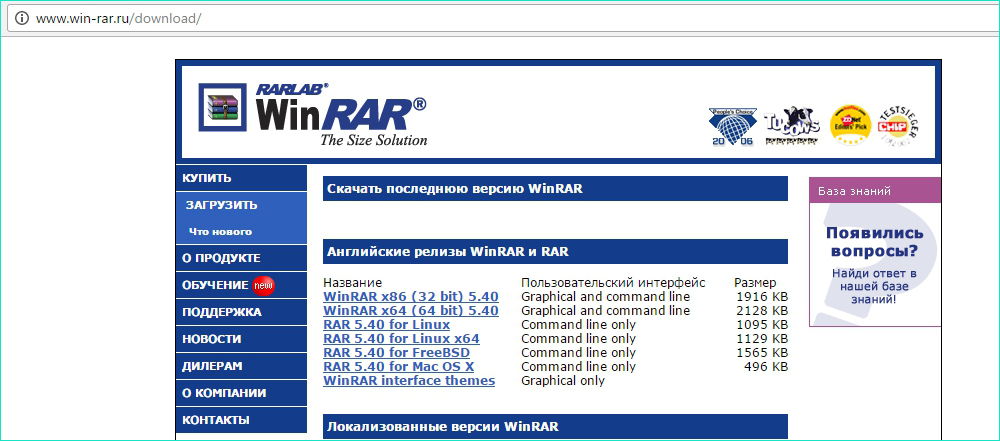
Nakon što kliknete na utvrđeni dokument. U prozoru koji se otvara ispred vas odaberite mapu u kojoj će se nalaziti Archiver. Ako želite, možete pročitati sporazum. Zatim kliknite na gumb u nastavku.
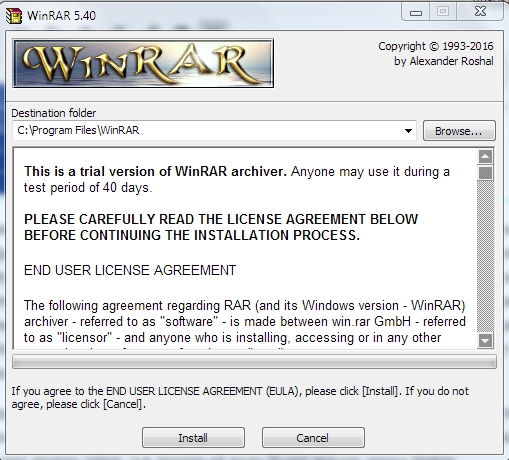
Nakon nekoliko sekundi, bit ćete pozvani da konfigurirate uređaj. Navedite formate s lijeve strane, kada će otvaranje pasti u Winrar. Sve možete ostaviti kakav jest, ali ako želite, možete ukloniti nepotrebne formate. U prozoru s desne strane odredite mjesto na kojem će se naljepnica pojaviti. Najnovije opcije znače da kada na datoteci kliknete desni tipki miša, tada će se u otvorenom izborniku nalaziti funkcije povezane s Winrarom. Nadamo se da ste shvatili kako preuzeti Winrar za Windows 7.
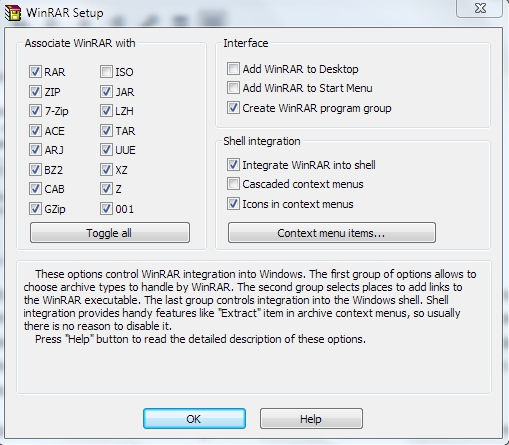
Sada razgovarajmo o tome kako ukloniti Winrar s računala na Windows 7. Uklanjanje se vrši isto za sve OS. Prije svega, morate ići na upravljačku ploču. To možete učiniti klikom na "Start". U nekom OS -u bit će ovdje, a u drugima će ga morati tražiti kroz pretragu. Izravno na upravljačkoj ploči, trebate pronaći stavku "Uklanjanje programa". Obratite pažnju na desni gornji kut. Naprotiv, riječ "gledanje" trebala bi biti riječ "kategorija". Pronađite naš Arhiver na popisu. Kliknite na njega. Za početak uklanjanja aplikacije kliknite "Da". Zaključno, ponovno pokretanje računala.
Preuzmite za Windows 8
Sada da vidimo kako preuzeti Winrar za Windows 8. Prije svega, otvorite web mjesto i preuzmite verziju programa koji će stabilno raditi na vašem računalu. Otvorite instaliranu platformu. Zatim odaberite mapu u kojoj će se arhiva nalaziti. Pročitajte ugovor o licenci nije potreban. Kliknite "Preuzmi". Trenutak kasnije otvori se izbornik postavki. Navedite formate s lijeve strane, kada će otvaranje pasti u Winrar. U prozoru s desne strane odaberite gdje se naljepnica aplikacije treba pojaviti. Parametri na posljednjoj ploči znače da kada kliknete desni tipki miš na datoteci, tada će u otvorenim funkcijama biti opcije povezane s platformom. Da biste instalirali Winrar za Windows 10, morate obaviti iste operacije.
Iz članka ste naučili kako instalirati Arhiver na uređaje s različitim operativnim sustavima i kako ukloniti Winrar s računala. Ako još uvijek imate pitanja o ovoj temi, napišite ih u komentare. Odgovori na njih dat će se u bliskoj budućnosti. Također ćemo biti zahvalni na sličnom i ponovnom objavljivanju ovog članka vašim prijateljima.
- « Za što se služi i što može Instagram bot na Telegramu
- Zamjena dodirne ploče na prijenosnom računalu »

